Subtitle adalah fitur yang berguna dan seringkali sangat diperlukan untuk semua platform streaming. Untuk pelanggan Netflix dari pembaca kami, O.G. layanan streaming adalah salah satu penyedia teks tertutup untuk berbagai bahasa. Jika seseorang menonton di akun Anda menggunakan subtitel menonton film asing, Anda mungkin bingung saat mengejar ketinggalan Hal Asing dan temukan tindakan yang ditutupi oleh teks kuning yang tidak perlu. Untungnya, jika Anda tidak yakin cara menonaktifkan subtitle di Netflix, prosesnya relatif sederhana. Satu-satunya masalah adalah instruksinya berbeda untuk setiap perangkat yang mendukung Netflix, tetapi kami siap membantu Anda.
Isi
- perangkat Android
- iPhone dan iPad
- Google Chromecast
- Roku
- TV Apple
- Mac/PC
- Pemutar Blu-ray
- Playstation 4
- Xbox satu
Untungnya, sebagian besar perangkat yang mendukung aplikasi Netflix berbagi tindakan awal yang sama: Nyalakan aplikasi dan pilih serial atau film yang diinginkan. Jika Anda tidak memiliki aplikasi Netflix, kunjungi toko aplikasi perangkat Anda untuk mengunduhnya secara gratis. Jika perangkat Anda tidak tercantum di sini (kami menyertakan yang paling populer), ada a panduan terperinci dari Netflix, juga.
Video yang Direkomendasikan
perangkat Android

- Langkah 1: Saat acara atau film Anda diputar, ketuk layar Anda.
- Langkah 2: A Dialog ikon akan muncul. Ketika itu terjadi, pilih itu.
- Langkah 3: Opsi audio atau subtitle Anda akan muncul. Pilih mati pilihan di bawah Subtitle.
iPhone dan iPad
- Langkah 1: Saat acara atau film Anda diputar, ketuk layar Anda.
- Langkah 2: Ikon dialog akan muncul. Ketika itu terjadi, pilih itu.
- Langkah 3: Opsi audio atau subtitle pilihan Anda akan muncul. Pilih Mati pilihan di bawah Subtitle.
- Langkah 4: Ketuk X ikon untuk melanjutkan pemutaran.
Google Chromecast
- Langkah 1: Saat acara atau film Anda diputar, ketuk layar Anda.
- Langkah 2: A Dialog ikon akan muncul. Ketika itu terjadi, arahkan kursor ke atasnya.
- Langkah 3: Opsi audio atau subtitle pilihan Anda akan muncul. Pilih Mati pilihan di bawah Subtitle.
- Langkah 4: Mengetuk OKE atau X ikon untuk melanjutkan pemutaran.
Roku
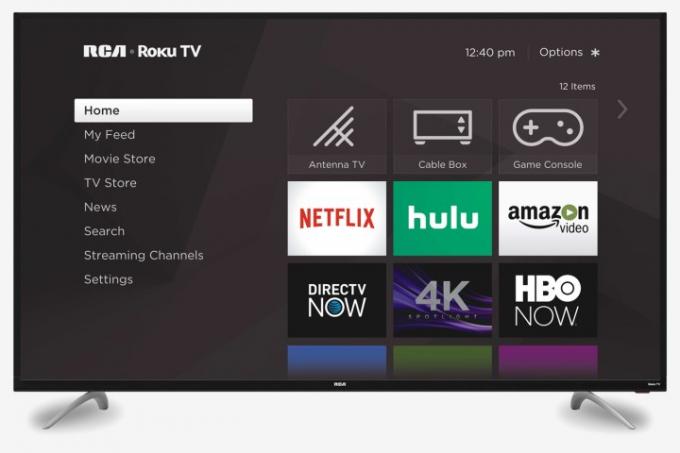
- Langkah 1: Setelah Anda memilih acara atau film untuk ditonton, pilih Audio & Teks dari halaman deskripsi.
- Langkah 2: Memilih Mati untuk subtitle.
- Langkah 3: Tekan tombol kembali untuk keluar dari halaman deskripsi.
- Langkah 4: Memukul Bermain untuk memulai film atau acara Anda.
Jika Anda memiliki yang lebih baru Roku perangkat, Anda juga dapat menonaktifkan subtitle saat film atau acara sedang diputar.
- Langkah 1: Saat acara atau film Anda diputar, tekan Ke atas atau Turun di remote Anda.
- Langkah 2: Pilih Audio & Teks.
- Langkah 3: Opsi audio atau subtitle pilihan Anda akan muncul. Pilih Mati pilihan di bawah Subtitle.
TV Apple
- Langkah 1: Saat acara atau film Anda diputar, geser ke bawah pada remote Anda. (untuk Apple TV 2 dan 3, tahan tombol Tengah pada remote Anda).
- Langkah 2: Opsi audio atau subtitle pilihan Anda akan muncul. Pilih Mati pilihan di bawah Subtitle.
Mac/PC
-
Langkah 1: Buka Netflix dan pilih acara atau film untuk ditonton.
Langkah 2: Gerakkan mouse Anda saat pertunjukan atau film Anda diputar.
Langkah 3: A Dialog ikon harus muncul. Pilih itu.
Langkah 4: Opsi audio atau subtitle pilihan Anda akan muncul. Pilih Mati pilihan di bawah Subtitle.
Pemutar Blu-ray
Catatan: Ratusan pemutar Blu-ray berbeda ada di seluruh rumah saat ini. Mungkin langkah-langkah berikut tidak akan memberikan hasil yang sama untuk semua perangkat.
- Langkah 1:tekan Turun di remote Anda saat video diputar di perangkat Anda.
- Langkah 2: A Dialog ikon akan muncul. Sorot dan ketuk.
- Langkah 3: Pilihan audio atau subtitle yang berbeda kemudian akan muncul. Di bawah Subtitle, pilih Mati opsi untuk menonaktifkan fitur.
Playstation 4
- Langkah 1: Tarik menu dalam pemutar dengan menekan tombol ke bawah pada pengontrol PS4 Anda saat film atau acara Anda sedang diputar.
- Langkah 2: Gulir opsi Anda sampai Anda menemukan menu dialog. Pilih itu.
- Langkah 3: Di layar yang muncul, pilih opsi "Mati" untuk "Subtitel".
Xbox satu
- Langkah 1: Arahkan ke menu dalam pemutar Anda dengan menahan tombol bawah pada pengontrol Xbox One Anda saat video diputar.
- Langkah 2: Pilih menu dialog.
- Langkah 3: Di bawah opsi audio dan subtitle, temukan "Subtitle" dan alihkan sakelar ke "Off".
Jika, setelah penyesuaian ini, Anda masih melihat subtitel selama acara atau film, Anda mungkin mengaktifkan subtitel di setelan aksesibilitas konsol. Untuk mematikannya, buka pengaturan utama Xbox One Anda. Pilih submenu "Kemudahan Akses" dari daftar, lalu sesuaikan sakelar "Teks Tertutup" ke "Nonaktif".
Ingin menonaktifkan subtitle di perangkat Anda yang lain layanan streaming? Berikut adalah panduan langkah demi langkah untuk mematikan subtitle untuk keduanya Disney+ Dan HBO Maks.
Rekomendasi Editor
- Film perasaan terbaik di Netflix saat ini
- Acara baru terbaik untuk streaming di Netflix, Hulu, Max (HBO), dan banyak lagi
- 5 komedi di Netflix yang cocok untuk ditonton di musim panas
- 10 acara TV terpopuler di Netflix saat ini
- Film keluarga terbaik di Netflix saat ini
Tingkatkan gaya hidup AndaTren Digital membantu pembaca mengawasi dunia teknologi yang bergerak cepat dengan semua berita terbaru, ulasan produk yang menyenangkan, editorial yang berwawasan, dan cuplikan unik.



